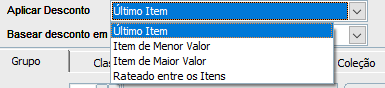Para cadastrar uma Promoção por Produto, execute os passos a seguir:
- Clique em Novo.
- Pressione Enter para gerar o código sequencial de cadastro.
- Informe a Descrição.
- Realize as parametrizações conforme necessário.
- Adicione as informações dos produtos que farão parte da Promoção, através das guias de classificação: Grupo, Classe, Marca, Linha, Coleção, Variação ou Tipo.
- Caso deseje poderá adicionar o produto por Referência. Neste caso, as opções de classificação dos produtos será desativada.
- Clique em Confirmar para salvar a promoção.
| Campo | Descrição |
|---|---|
| Promoção | Código sequencial de cadastro. |
| Descrição | Descrição da Promoção. |
| Grupo de Empresas | Grupo de Empresas participantes da promoção. |
| Início | Data de início da promoção. |
| Fim | Data de término da promoção. |
| Desconto | Fixo: desconto aplicado automaticamente na venda dos produtos participantes. |
| Produtos | Seleção dos produtos participantes. |
Informação
Os campos descritos no quadro acima, são aplicáveis a todas as opção do combo "Tipo Promoção".
A seguir detalharemos as variações de Configuração de Promoção, quando a mesma não se aplicar ao Tipo Promoção Padrão.
- Combo "Tipo Promoção" com valores Padrão, Desconto por Quantidade e Desconto por Valor.
| Campo | Descrição |
|---|---|
| Padrão | Mantém as regras já existentes no cadastro de promoção por produto. |
| Desconto por Quantidade | Fornecerá as opções para a promoção se basear em uma quantidade mínima ou múltiplos de uma quantidade. |
| Desconto por Valor | Fornecerá a opção para a promoção se basear em um valor mínimo. |
- Combo "Aplicar Desconto" com valores Último Item, Item de Menor Valor, Item de Maior Valor, Rateado entre os Itens.
Informação
Esse combo só ficará disponível quando o valor do combo Tipo Promoção for Desconto por Quantidade ou Desconto por Valor.
| Campo | Descrição |
|---|---|
| Último Item | A promoção será aplicada no último item lançado participante da promoção. |
| Item de Menor Valor | A promoção será aplicada no item de menor valor lançado participante da promoção. Informação Se for lançado dois itens com o mesmo valor mínimo, será aplicado no primeiro item lançado. |
| Item de Maior Valor | Item de Maior Valor: A promoção será aplicada no item de maior valor lançado participante da promoção. Informação Se for lançado dois itens com o mesmo valor, será aplicado no primeiro item lançado. |
| Rateado entres os Itens | A promoção será rateada entre os itens proporcionalmente aos seus valores. |
- Combo "Basear Desconto em" com a opção por Unidade.
Informação
Esse combo não ficará disponível quando o valor do combo "Aplicar Desconto" for Rateado entre Itens.
| Campo | Descrição |
|---|---|
| Unidade | O desconto será aplicado no valor Unitário do Item escolhido, conforme a definição do combo "Aplicar Desconto". |
- Combo que define o “Start” da promoção. Valores do combo "Quantidade Mínima", "Múltiplos de", "Valor Mínimo".
| Campo | Descrição |
|---|---|
| Quantidade Mínima | Quantidade Mínima dos itens para aplicar o desconto definido. |
| Múltiplos de | O desconto será aplicado sempre que houver múltiplos da quantidade definida. |
| Valor Mínimo | Valor Mínimo dos itens para aplicar o desconto definido. |
Informação
Os valores do combo são dinâmicos de acordo com o combo "Tipo Promoção".
- Desconto por Quantidade: Habilita Quantidade Mínima e Múltiplos de.
- Desconto por Valor: Habilita Valor Mínimo.